Créer une clé USB bootable avec Rufus

Table des matières
- Qu’est-ce qu’une clé USB bootable ?
- Préparations avant d’utiliser Rufus
- Créer une clé USB bootable avec Rufus — guide détaillé
- Explication des paramètres et options avancées
- Vérifier les sommes de contrôle (MD5/SHA)
- Que faire si la clé ne démarre pas
- Alternatives à Rufus
- Checklist et SOP rapide
- Arbre de décision pour le schéma de partition
- FAQ
- Résumé
Qu’est-ce qu’une clé USB bootable ?
Une clé USB bootable (ou “Live USB”) est un périphérique USB dont le système de fichiers et la structure de partition ont été préparés pour démarrer un ordinateur et/ou installer un système d’exploitation. Au lieu d’être utilisé comme simple stockage de données, il contient des fichiers d’amorçage (bootloader), une image d’installation (ISO) et des scripts nécessaires au démarrage.
Définition rapide : bootloader — petit programme chargé au démarrage pour lancer un système d’exploitation depuis la clé.
Points clés :
- Une clé bootable peut installer un système d’exploitation ou lancer un environnement live.
- Elle n’est généralement pas adaptée au stockage habituel de documents sans reformatage.
- Les schémas de partition (MBR vs GPT) et le mode d’amorçage (BIOS/UEFI) doivent correspondre à la cible.
Important : assurez-vous que la clé USB a au moins 8 Go pour la plupart des images modernes et qu’elle ne contient pas de données importantes, car le processus efface le contenu.
Préparations avant d’utiliser Rufus
- Téléchargez l’image ISO officielle depuis le site du développeur pour éviter les images modifiées.
- Branchez la clé USB et sauvegardez tout contenu important.
- Notez le mode d’amorçage requis par la machine cible : UEFI moderne, ou BIOS/Legacy pour du matériel ancien.
- Si vous travaillez dans un environnement professionnel, vérifier la politique IT concernant l’utilisation de médias externes.
Créer une clé USB bootable avec Rufus — guide détaillé
- Téléchargez Rufus (installateur ou version portable). La version portable ne nécessite pas d’installation. Exécutez le fichier .EXE après téléchargement.

- Au premier lancement, Rufus peut proposer de vérifier les mises à jour en ligne. Acceptez si vous souhaitez recevoir les mises à jour.
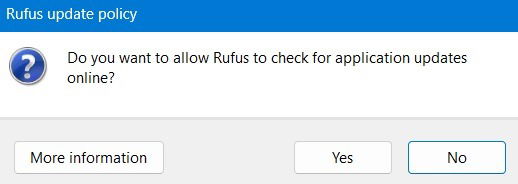
- Branchez la clé USB ; elle apparaîtra dans le menu déroulant en haut de Rufus. Sélectionnez-la puis cliquez sur “Select” pour choisir l’image ISO.
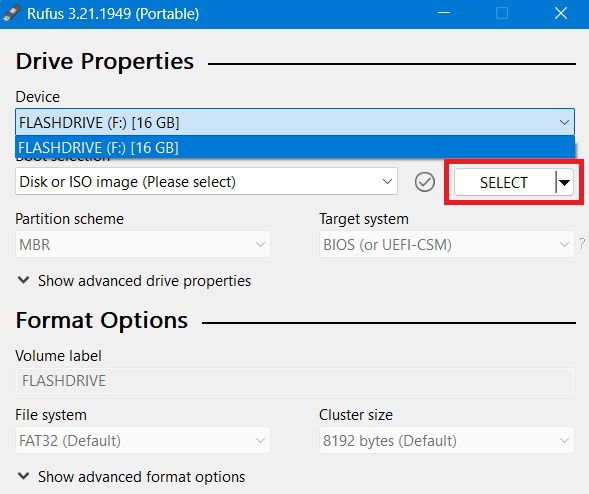
- Dans la fenêtre d’exploration, localisez et sélectionnez votre fichier ISO puis cliquez sur “Open”.
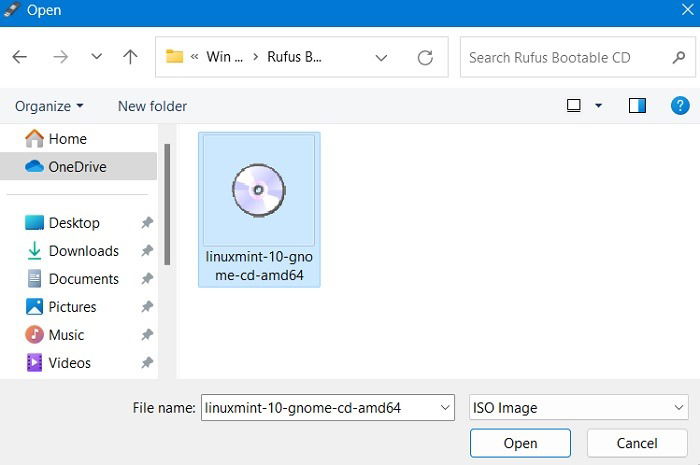
Note : si vous n’avez pas l’ISO, téléchargez-le depuis le site officiel du système que vous installez.
- Optionnel : cliquez sur l’icône de calcul (Check) à côté de “Boot Selection” pour générer MD5, SHA1 et SHA256 et vérifier l’intégrité de l’ISO.
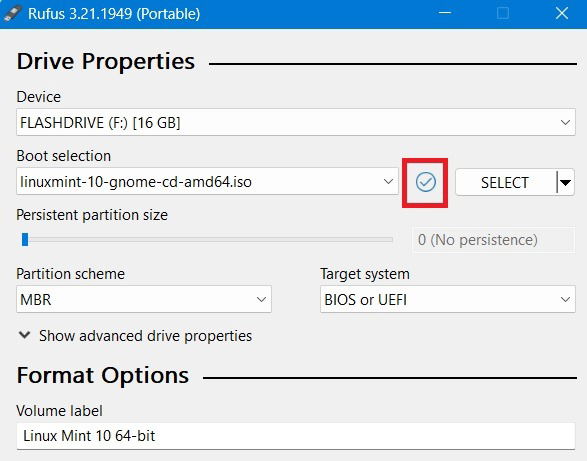
- Attendez quelques secondes pendant le calcul des sommes de contrôle.
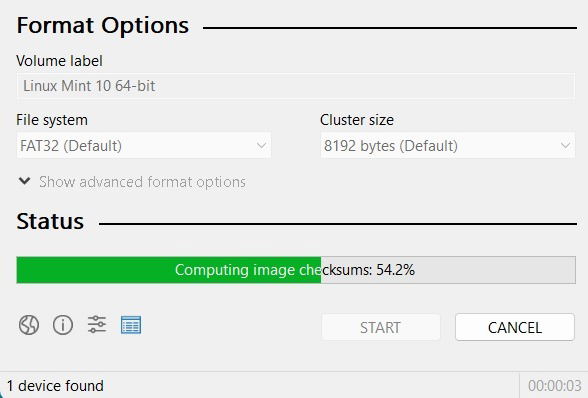
- Si aucune alerte n’apparaît, l’image ISO est très probablement sûre à utiliser.
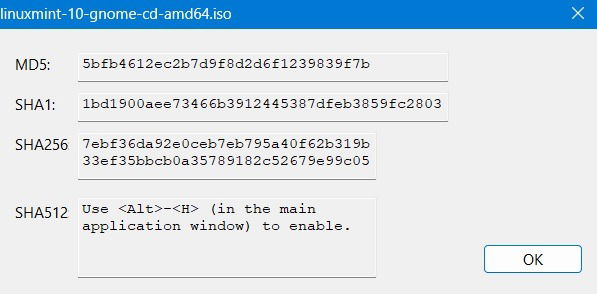
- Dans “Partition scheme” choisissez MBR ou GPT selon la machine cible ; dans “Target system” sélectionnez “BIOS or UEFI” si vous voulez large compatibilité. Pour matériel ancien, activez “Add fixes for old BIOSes” dans les options avancées si nécessaire.
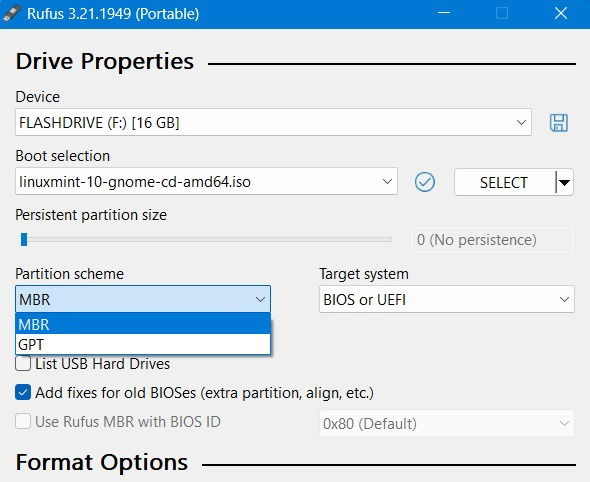
Optionnel : modifiez le nom du volume (Volume Label) et gardez “Quick Format” coché pour un formatage rapide.
Cliquez sur “Start” pour lancer la création.
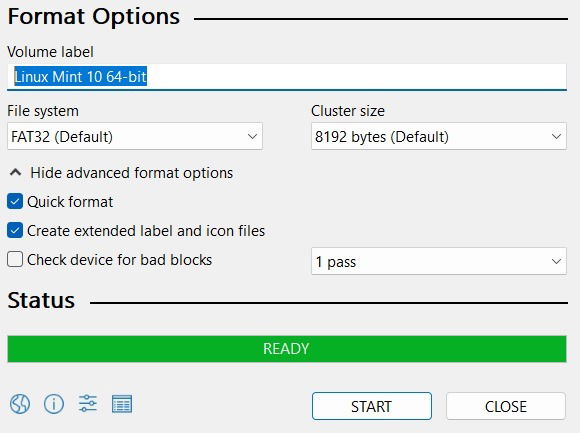
- Rufus peut télécharger des fichiers supplémentaires si l’ISO en requiert (par ex. remplacer vesamenu.c32 pour certaines distributions Linux). Acceptez le téléchargement.
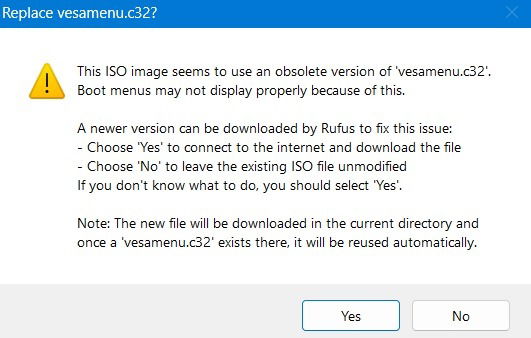
Si Rufus propose des modes d’écriture, choisissez “Write in ISO image mode” (option recommandée dans la plupart des cas) et validez.
Vous recevrez un avertissement indiquant que toutes les données du périphérique seront détruites. Confirmez pour continuer.
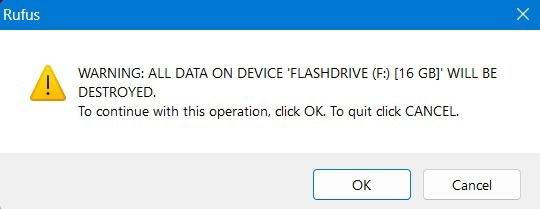
- Le processus se lance et peut durer de quelques secondes à plusieurs minutes selon la vitesse du port USB, de la clé et la taille de l’ISO.
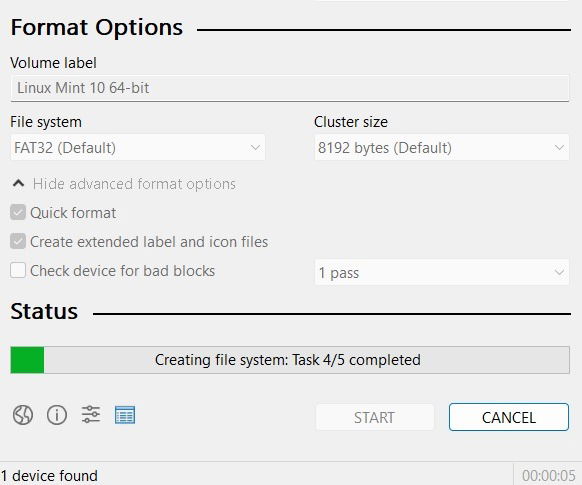
- Une fois la barre de progression entièrement verte et le son de fin joué, la création est terminée.
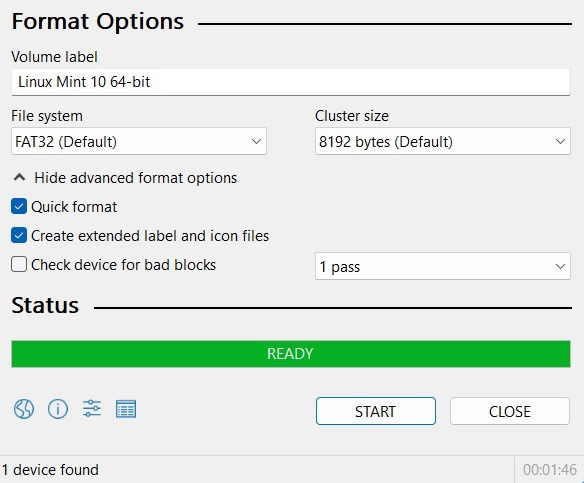
- Ouvrez l’explorateur Windows pour vérifier le contenu de la clé bootable.
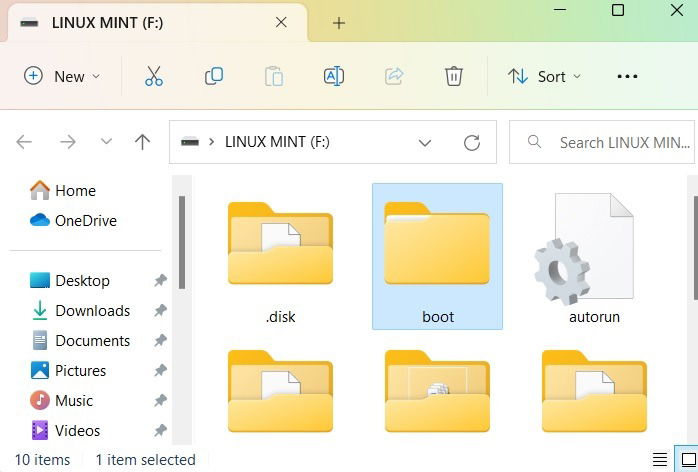
Bon à savoir : si vous souhaitez réutiliser la clé pour du stockage classique, formatez-la à nouveau en FAT32/NTFS via l’explorateur ou Rufus.
Explication des paramètres et options avancées
- Schéma de partition (Partition scheme) : MBR compatible BIOS/UEFI (Legacy) ; GPT adapté aux systèmes UEFI modernes.
- Cible (Target system) : définit le type d’amorçage attendu par la machine.
- Système de fichiers (File system) : FAT32 pour compatibilité maximale, NTFS si besoin de fichiers >4 Go mais certaines firmwares UEFI ne démarrent pas depuis NTFS sans module supplémentaire.
- Quick Format : efface les tables mais ne vérifie pas les secteurs défectueux ; désactivez si vous suspectez un problème matériel.
- Mode d’écriture (ISO/Image mode) : ISO mode copie l’image telle quelle ; DD mode écrit un flux bit-à-bit (utile pour certains ISOs hybrides ou images de périphériques).
Conseil : pour une clé destinée à installer Windows sur un PC UEFI moderne, préférez GPT + FAT32 si possible. Si l’ISO contient un fichier >4 Go qui empêche FAT32, Rufus propose des solutions (split ou installer un fichier fourni).
Vérifier les sommes de contrôle (MD5/SHA)
Pourquoi : vérifier que l’ISO téléchargé n’a pas été altéré ou corrompu.
Comment :
- Téléchargez la somme de contrôle officielle depuis le site de l’éditeur (généralement SHA256).
- Dans Rufus cliquez sur l’icône Check pour calculer les sommes de votre ISO local.
- Comparez les valeurs. Si elles correspondent, l’ISO est intègre.
Remarque : un échec de correspondance indique un téléchargement corrompu ou potentiellement malveillant — ne l’utilisez pas.
Que faire si la clé ne démarre pas
Causes courantes et solutions :
- Mode d’amorçage incompatible : vérifiez dans le BIOS/UEFI de la machine la configuration (Legacy/UEFI) et sélectionnez le schéma adapté (MBR/GPT).
- Secure Boot activé : certaines images Linux ne démarrent pas si Secure Boot est activé. Désactivez Secure Boot ou utilisez une image signée.
- Système de fichiers incompatible : utilisez FAT32 pour UEFI si possible.
- ISO mal conçu : essayez un autre ISO officiel ou testez l’ISO dans une machine virtuelle.
- Clé ou port USB défectueux : testez avec une autre clé ou sur un autre port (préférez un port USB 2.0 pour l’installation sur du matériel ancien).
Contre-exemples : Rufus n’est pas responsable d’un BIOS qui refuse toute clé USB ou d’un ordinateur matériellement incompatible. Dans ces cas, utilisez un DVD si le lecteur est présent ou une méthode réseau (PXE boot).
Alternatives à Rufus
- BalenaEtcher — simple, multiplateforme (Windows/macOS/Linux), interface minimale.
- Ventoy — crée une clé multiboot : copiez plusieurs ISOs sur la clé et choisissez au démarrage.
- Microsoft Media Creation Tool — pour créer un média d’installation Windows officiel.
- dd (Linux/macOS) — écriture bit-à-bit pour utilisateurs avancés.
Comparaison rapide :
- Facilité : Etcher > Rufus > dd
- Options avancées (MBR/GPT, partition) : Rufus > Ventoy > Etcher
- Multiboot : Ventoy > Rufus
Checklist par rôle
Pour un utilisateur :
- Avoir l’ISO officiel
- Sauvegarder les données de la clé
- Vérifier le mode d’amorçage de la machine cible
Pour un administrateur IT :
- Vérifier politiques de sécurité et signatures d’images
- Préparer une clé multiboot (Ventoy) pour diagnostics
- Documenter la procédure et conserver les checksums
Pour un technicien sur site :
- Avoir plusieurs clés USB et adaptateurs
- Tester le port USB et la clé sur un autre PC
- Conserver une image USB de secours (clone)
SOP rapide — procédure standard
- Télécharger ISO officiel
- Brancher clé USB ≥ 8 Go
- Lancer Rufus (portable si besoin)
- Sélectionner la clé et l’ISO
- Calculer les sommes de contrôle
- Choisir MBR/GPT selon la cible
- Sélectionner FAT32 si possible
- Cliquer sur Start et confirmer l’effacement
- Tester la clé sur la machine cible
- Documenter la version de l’ISO et le résultat
Arbre de décision pour le schéma de partition
flowchart TD
A[Machine cible : connaissez-vous le mode d'amorçage ?] -->|UEFI moderne| B[Choisir GPT]
A -->|Legacy BIOS| C[Choisir MBR]
A -->|Inconnu| D[Choisir MBR + BIOS or UEFI pour compatibilité]
B --> E{ISO contient fichier >4Go ?}
E -- Oui --> F[Utiliser NTFS ou split du fichier ; vérifier compatibilité UEFI]
E -- Non --> G[Utiliser FAT32 pour meilleure compatibilité]
C --> H[Configurer Rufus : MBR + BIOS]
D --> I[Tester sur la machine; si échec, essayer l'autre option]Comment réutiliser la clé USB pour stockage
- Branchez la clé dans Windows.
- Ouvrez l’explorateur, clic droit sur la partition puis “Formater”.
- Choisissez FAT32 ou NTFS selon l’usage et lancez le formatage.
Sécurité et confidentialité
- Téléchargez toujours les ISOs depuis le site officiel pour éviter ambigüités et logiciels modifiés.
- Évitez d’utiliser des clés provenant de sources inconnues en milieu professionnel.
- Ne stockez pas de données sensibles sur une clé utilisée pour installer des OS si la clé circule hors du contrôle IT.
FAQ
Rufus est-il sûr à utiliser ?
Oui. Rufus est un logiciel très répandu, open source et dépourvu de publicités ou de programmes indésirables. La version portable n’implante rien dans le système à long terme.
Rufus fonctionne-t-il sur Linux ou Mac ?
Non : Rufus est une application Windows uniquement. Pour macOS et Linux, préférez BalenaEtcher, Ventoy ou la commande dd selon votre niveau.
Pourquoi ma clé créée avec Rufus ne démarre pas ?
Les causes les plus fréquentes sont un mauvais choix du schéma de partition (MBR vs GPT), un mode d’amorçage incompatible (UEFI vs Legacy), Secure Boot activé, ou un ISO corrompu. Vérifiez les paramètres et testez l’ISO dans une machine virtuelle si nécessaire.
Ventoy et Rufus — quand utiliser l’un ou l’autre ?
Utilisez Ventoy si vous avez besoin d’une clé multiboot où l’on peut simplement déposer plusieurs ISOs. Utilisez Rufus pour des options de partitionnement et de formatage plus fines et pour des cas où vous avez besoin d’un média d’installation plus traditionnel.
Résumé
- Rufus est l’un des meilleurs outils pour créer des clés USB bootables sur Windows.
- Vérifiez toujours l’intégrité de l’ISO et choisissez le bon schéma de partition pour la machine cible.
- Si la clé ne démarre pas, testez le mode d’amorçage, Secure Boot, le système de fichiers et la clé matérielle.
Important : conservez une copie officielle de l’ISO et notez la méthode utilisée pour pouvoir reproduire l’opération.
Crédit images : Pexels. Captures d’écran par Sayak Boral.
Matériaux similaires

Installer et utiliser Podman sur Debian 11
Guide pratique : apt-pinning sur Debian

OptiScaler : activer FSR 4 dans n'importe quel jeu
Dansguardian + Squid NTLM sur Debian Etch

Corriger l'erreur d'installation Android sur SD
